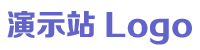概述
硬盘还原卡也称硬盘保护卡,它主要的功能就是还原硬盘上的数据。每一次开机时,硬盘保护卡总是让硬盘的部分或者全部分区能恢复先前的内容。换句话说,任何对硬盘受保护的分区的修改都无效,这样就起到了保护硬盘数据的内容。
硬盘保护卡的原理简单来讲就是它接管对硬盘进行读写操作的一个INT13中断,保护卡在系统启动的时候首先用它自己的程序接管INT13中断地址。这样,只要是对硬盘的读写操作都要经过保护卡的保护程序进行保护性的读写。也就是先将FAT文件分配表、硬盘主引导区、CMOS信息、中断向量表等信息都保存到保护卡内的临时储存单元中。用来应付我们对硬盘内数据的修改。每当我们向硬盘写入数据时,其实还是完成了写入到硬盘的操作,可是没有真正修改硬盘中的FAT。而是写到了备份的FAT表中,这就是为什么系统重启后所有写操作一无所有的原因了。
还原卡的主体是一种硬件芯片,插在主板上与硬盘的MBR(主引导扇区)协同工作。大部分还原卡的原理都差不多,其加载驱动的方式十分类似DOS下的引导型病毒:接管BIOS的INT13中断,将FAT、引导区、CMOS信息、中断向量表等信息都保存到卡内的临时储存单元中或是在硬盘的隐藏扇区中,用自带的中断向量表来替换原始的中断向量表;再另外将FAT信息保存到临时储存单元中,用来应付我们对硬盘内数据的修改;最后是在硬盘中找到一部分连续的空磁盘空间,然后将我们修改的数据保存到其中。
硬盘保护卡在学校的机房管理中占有很重要的地位,基本上达到了“一卡无忧”的目标,使用了硬盘保护卡后极大的减少了机房的维护,基本无需担心病毒、误操作等问题。当然,如果硬盘发生了物理性损坏,硬盘保护卡是无能为力的。 在教育、科研、设计、网吧等单位使用较多。它可以让电脑硬盘在大多情况下?非物理损坏 ,恢复到最初的样子。换句话说,不管是病毒、误改、误删、故意破坏硬盘的内容等,都可以轻易地还原。
软件做的“硬盘还原卡”
“硬盘还原卡”是对硬盘中数据进行保护的一种板卡。其优点是可以瞬间恢复各种病毒破坏或人为操作而导致的数据丢失。不过安装还原卡不仅占用系统固定的中断IRQ等资源,还会造成计算机的速度相对较慢,况且价格又不便宜。那么有没有什么可以不花银子的东东呢?
答案当然是肯定的,好了,现就来见识一下“还原精灵”吧。这是一款体积小巧、功能强大的工具,它几乎不占用硬盘空间就可以对数据进行还原保护。无论是误删除、格式化还是遭到病毒破坏等都能安全恢复。下面就一起见识一下吧。
一、安装
先把它给下载回来。下载得到的是IMG镜像格式文件,这就是还原精灵的系统镜像文件。先用HD-COPY将其还原到一张空白的软盘里去,具体过程如下:
(1)准备一张格式化好的空白软盘。
(2)执行HD-COPY并在主菜单下移动光标选择“GET FROM FILE”按回车键。
(3)输入该文件的文件名fd.img,回车,将此文件恢复到缓冲区。
(4)在主菜单下移动光标选择“WRITE,然后再选择目标盘(A:/B:),按回车确定,将该文件写到目标盘。
好了,到此一张“还原精灵”的系统盘就制作完成了。
接下来我们要将这块“硬盘还原卡”装入计算机。首先把刚做好的那张“还原精灵”的系统盘放入软驱,然后在你所要保护的操作系统下(这里以Windows 98为例)直接运行盘上的Setup.exe,装入还原精灵的驱动程序
最后重新启动计算机,按Del键进入CMOS,设置CMOS为软盘启动。使用做好的“还原精灵”系统盘启动计算机,自动进入还原精灵的安装向导,并输入软件的序列号。
(注意:序列号不要输错,如果输入错误三次,这张系统盘将报废,那就只能重新再做一张了)
二、设置
第一次安装还原精灵成功后,即可直接进入还原精灵的控制台,进行设置。以后若想进入控制台对系统进行设置,可在开机后按系统热键Home后,输入管理员密码即可(还原精灵的密码缺省设置为:12345678)。
接下来你可以根据自己的需要,自行设定要保护的硬盘分区和选择不同的还原方式(包括自动还原、手动还原、定时还原等),建议使用自动还原。另外你还可以设定“定时还原时间距离、是否允许软盘启动、设定密码”等功能。如果你要保护的操作系统为Windows XP或Windows 2000,那么一定要把允许从软盘启动选中,否则系统将出现严重问题。
最后如果你安装完还原精灵后,还要安装其他的程序或添加删除文件,想对硬盘数据进行更新的话,那么必须把还原模式设为数据转储模式。重新启动计算机时会弹出一个菜单,选择数据转储,并输入管理员密码,即可进行数据更新了(注意:更新完数据后一定要把还原模式设回“自动还原”,否则就失去了还原精灵的意义了)。
当然“还原精灵”也不是完美无缺。美中不足的是在使用后系统的运行速度会变得稍慢,但对于现在大多数计算机的配置来讲,影响不会很大。更何况使用硬盘还原卡,速度也会变慢的。如果你认为速度第一的话,可以在控制台中移除还原精灵,并在进入操作系统后,再次插入“还原精灵”的系统盘,然后运行Setup.exe卸载它的驱动程序,这样就可以删除还原精灵了。
免责声明:本站文字信息和图片素材来源于互联网,仅用于学习参考,如内容侵权与违规,请联系我们进行删除,我们将在三个工作日内处理。联系邮箱:chuangshanghai#qq.com(把#换成@)